Windows 10 ilk kez genel kullanıma sunulduğundagenel olarak, doğru çalışmayan veya tam olarak gelişmemiş olan birçok özelliğe sahipti. Bu özelliklerden bazıları, hiç kimsenin yapmadığı bir Windows telefonunuz varsa işe yaradı. Sessiz Saatler bu özelliklerden biriydi. Windows 10’un Rahatsız Etmeyin sürümüydi, ancak bir geçişden biraz daha fazlasıydı. Şimdi, ilk yayınlanmasından 2 yıl sonra, Microsoft sonunda Sessiz Saatleri özelleştirmenize izin veriyor. Bu özellik Focus Assist olarak yeniden adlandırıldı ve şimdi birkaç ipucu daha var.
Focus Assist henüz ahıra çıkmadıWindows 10'un yayın kanalı. Yalnızca Windows 10 Insider Build 17083'te kullanılabilir. Özelliğin ne zaman başlayacağına dair henüz bir tarih yok. Büyük olasılıkla 2018'in ilk yarısında bekleyebileceğimiz önemli bir Windows 10 güncellemesinin parçası olacaktır.
Sessiz Saatleri Özelleştirme (Odak Yardımı)
Sessiz saatleri özelleştirmek için, Ayarlar uygulamasını açın. Sistem ayarları grubuna gidin; Odak Yardımı adlı yeni bir sekme göreceksiniz. Odak Yardımı'nın üç modu vardır; Kapalı, Yalnızca Öncelik ve Yalnızca Alarmlar.
Kapalı mod açıklamalıdır ve Alarmlarmodu temelde ‘Açık’ modudur; etkinleştirildiğinde alarmlarınız çalmaz. Yalnızca Öncelik modu, daha yakından bakmak istediğiniz moddur. Sessiz Saat / Odak Yardımı özelliğini etkinleştirmenize izin verir, ancak bu saatlerde ekranınızda bildirimlerin görüntülenebileceği istisnalar ekler.

Odak Yardımı Eylem Merkezi'nden manuel olarak açabilirsiniz, ancak aynı ayar panelinden ne zaman açılacağını da zamanlayabilirsiniz.
Odak Yardımı sayfasında aşağı doğru kaydırın;Odak Yardımı için yapılandırabileceğiniz Otomatik Kurallar'a bakın. "Bu zamanlarda" kuralı, "sessiz saatlerinizi", yani Odak Yardımı'nın otomatik olarak etkinleştirilmesi gerektiğine karar vermenize olanak sağlar. Ayrıca, ekranınızı kopyalarken veya bir oyun oynarken Odak Yardımı özelliğini açma seçeneklerini de etkinleştirebilirsiniz.
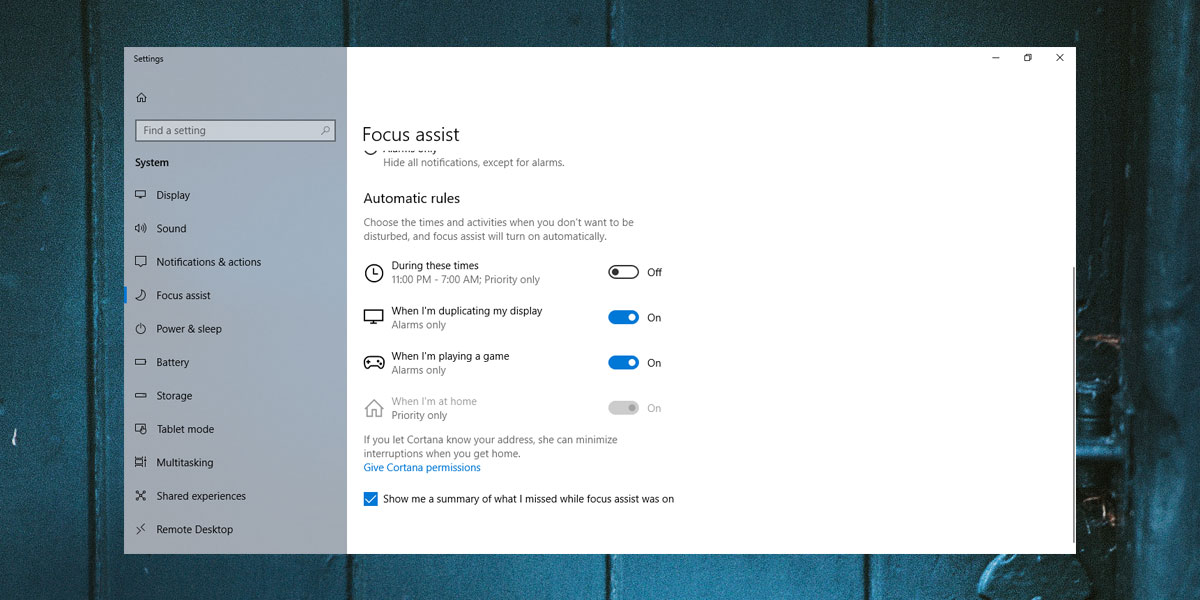
Son olarak, focus Odak yardımcısı açıkken 'özlediğim şeyin bir özetini göster' seçeneğini etkinleştirmek isteyeceksiniz.
Odak Yardımı'nı Eylem Merkezi'nden hızla etkinleştirebilir ve devre dışı bırakabilirsiniz. Hareket Merkezinde Odak Yardımı ayar simgesi, Sessiz Saatlerde kullanılanla aynıdır.
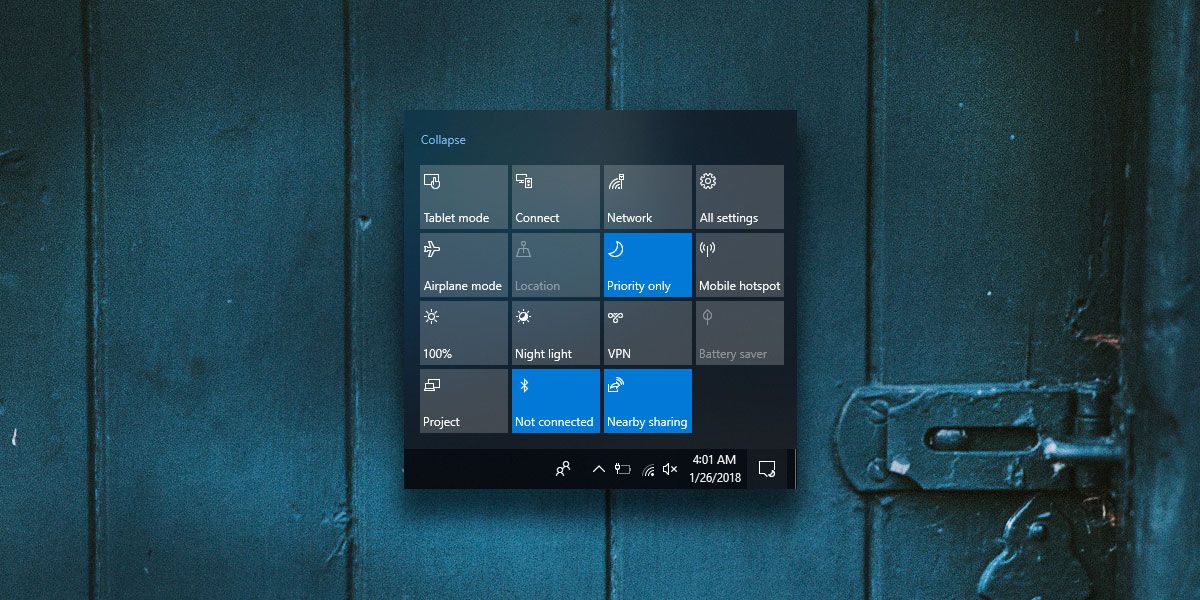
Microsoft bu ayarları eklemek için zaman harcadı, ancak hiçbir şeyi kaçırmadı. Odak Yardımı, Windows 10 kullanıcılarının ihtiyaç duyduğu Rahatsız Etme modudur.













Yorumlar